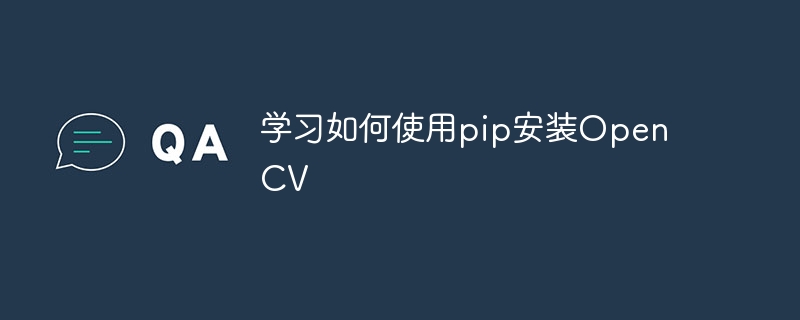
学习如何使用pip安装OpenCV
OpenCV是一个流行的计算机视觉库,提供了许多强大的图像处理和计算机视觉功能。在开始使用OpenCV之前,你需要先确保已经正确安装了Python和pip。在本文中,我们将详细介绍如何使用pip命令来安装OpenCV,并给出具体的代码示例。
-
确保Python和pip已经正确安装
在终端窗口中输入以下命令来检查Python和pip的版本:python --version pip --version如果你看到类似这样的输出,则表示Python和pip已经成功安装:
Python 3.9.2 pip - 21.0.1 安装OpenCV
在终端窗口中输入以下命令来使用pip安装OpenCV:pip install opencv-python这个命令会自动从Python Package Index(PyPI)上下载并安装最新版本的OpenCV。
验证OpenCV安装是否成功
可以使用以下代码验证OpenCV是否已经成功安装:import cv2 print(cv2.__version__)如果你看到类似这样的输出,则表示OpenCV已经成功安装并可以正常使用:
4.5.1使用OpenCV进行图像处理
现在你已经成功安装了OpenCV,可以开始使用它来进行图像处理了。以下是一个简单的示例代码,展示了如何读取一张图片,并在屏幕上显示出来:import cv2 # 读取图片 img = cv2.imread('image.jpg', cv2.IMREAD_COLOR) # 显示图片 cv2.imshow('Image', img) # 等待按键输入 cv2.waitKey(0) # 关闭窗口 cv2.destroyAllWindows()在这个示例中,我们使用
cv2.imread()函数读取了一张名为'image.jpg'的图片,并使用cv2.imshow()函数在屏幕上显示出来。然后我们使用cv2.waitKey(0)等待用户按下任意按键,最后使用cv2.destroyAllWindows()来关闭窗口。- 进一步学习OpenCV
通过上述示例代码,你已经初步了解了如何使用OpenCV进行图像处理。OpenCV提供了丰富的功能和API,可以进行图像处理、计算机视觉、目标识别等多个方面的应用。你可以通过查阅OpenCV的官方文档和参考书籍,进一步学习和掌握OpenCV的使用。
总结:
通过本文,你学习了如何使用pip命令来安装OpenCV,并给出了具体的代码示例。通过安装OpenCV并运行示例代码,你已经开始了学习OpenCV的旅程。希望你能够进一步深入学习OpenCV,并在图像处理和计算机视觉领域有所突破!



